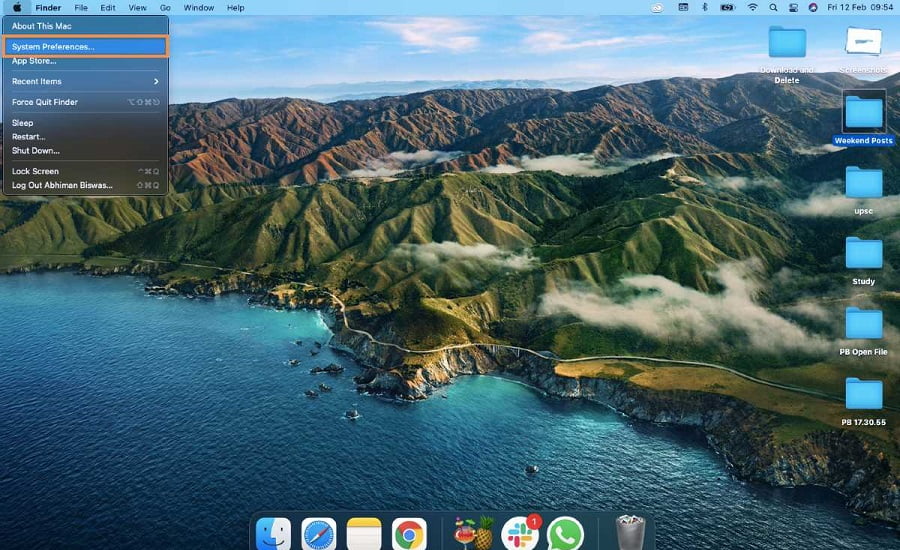Kablosuz ağ adınızı değiştirme, ağınıza cihaz ekleme/kaldırma gibi değişiklikleri yapmanız gerektiğinde, modeminizin IP adresini bilmeniz gerekir. Bilmiyorsanız endişelenmeyin! Mac‘inizde, modem IP adresini nasıl bulabileceğinizi bu yazımızda anlatacağız.
IP Adresi Nedir?
İster Mac‘iniz ister Wi-Fi modeminiz olsun, internete bağlı herhangi bir cihazın bir IP adresi vardır.
IP adresi, internette veya yerel ağda bir cihazı tanımlamak için kullanılan benzersiz bir adres veya tanımlayıcıdır. Bu nedenle, sıradan terimlerle açıklamak gerekirse, bir IP adresi, internetteki diğer cihazlara bağlanmak için gerekli olan posta adresiniz gibidir.
Şimdi, Mac‘te modem IP adresini nasıl bulabileceğinize bakalım.
Mac’teki Wi-Fi Menüsü Kullanılarak Modem IP Adresi Nasıl Bulunur?
Bu, en kolay yöntemdir.
- Önce Seçenek (Option) menüsüne ve daha sonra Menü Çubuğu’ndaki (Menu Bar) Wi-Fi simgesine tıklayın.
- Açılan menüde, Wi-Fi modeminizin IP adresi, Yönlendirici (Router) başlığı altında listelenecektir.
Sistem Tercihleri (System Preferences) Menüsü Kullanılarak, Mac’te Modem IP Adresi Bulunur?
- Ekranın sol üst köşesindeki Apple simgesine tıklayın ve açılan menü listesinde Sistem Tercihleri (System Preferences) seçeneğini seçin.
- Ağ (Network) menüsüne tıklayın.
- Sol bölümde Wi-Fi seçeneğini seçin (Bilgisayarınız Ethernet‘e bağlıysa, Ethernet seçeneğini seçin).
- Sağ alttaki Gelişmiş… (Advanced…) butonuna tıklayın.
- TCP/IP sekmesini seçin; modeminizin IP adresi, ‘Yönlendirici: (Router:)’ menüsünün yanında listelenecektir.
Terminal Kullanılarak, Mac’te Modem IP Adresi Nasıl Bulunur?
- Terminal’i açın (Terminal’i başlatmak Launchpad‘i kullanın veya Spotlight’ta Terminal’i aramak için Komut (⌘) + Boşluk tuşlarına basın).
- Terminal’de netstat -nr|grep default (komutunu) yazın ve Enter tuşuna basın.
- Varsayılan IP adresi (default IP Address), Wi-Fi modeminizin IP adresidir.
Bu adımlar, Mac‘te modem IP adresini bulmanın yaygın yöntemlerinden bazılarıydı. Wi-Fi modeminiz veya Mac‘inizle ilgili başka sorularınız varsa, bunları aşağıdaki yorumlar bölümünden paylaşın.